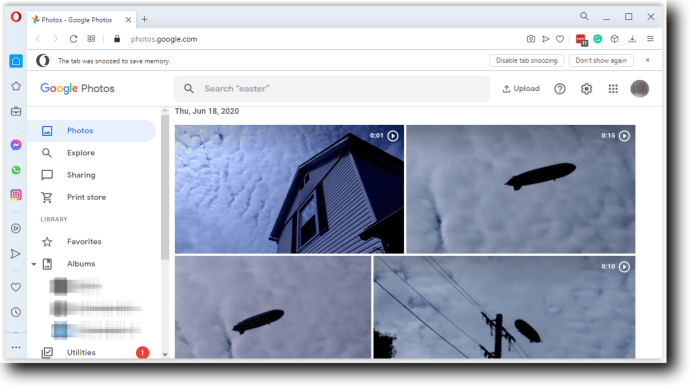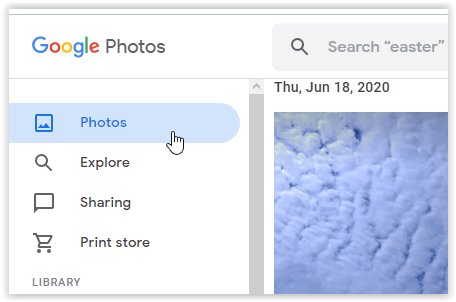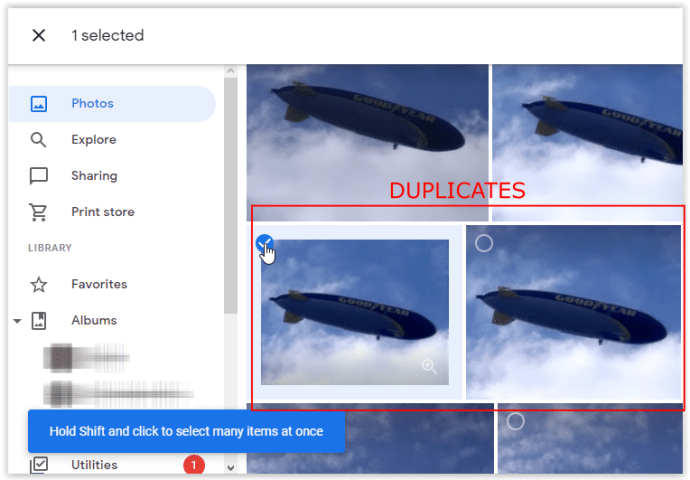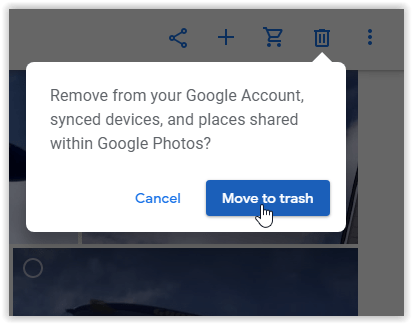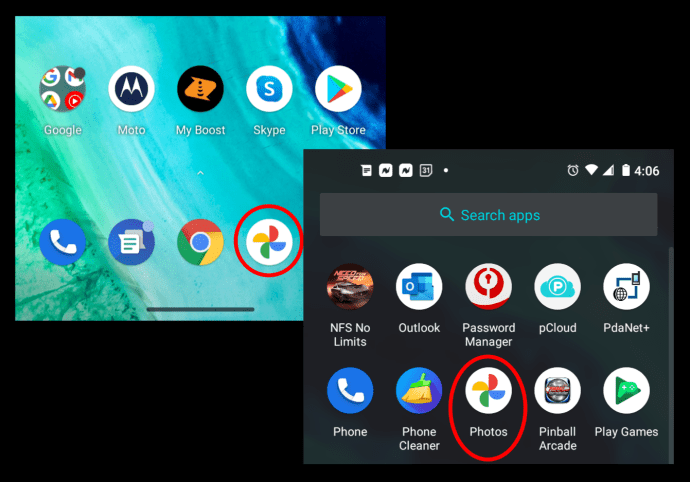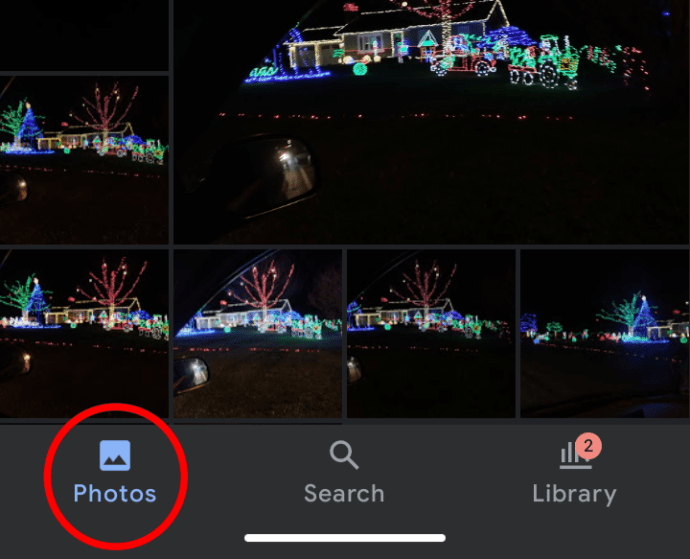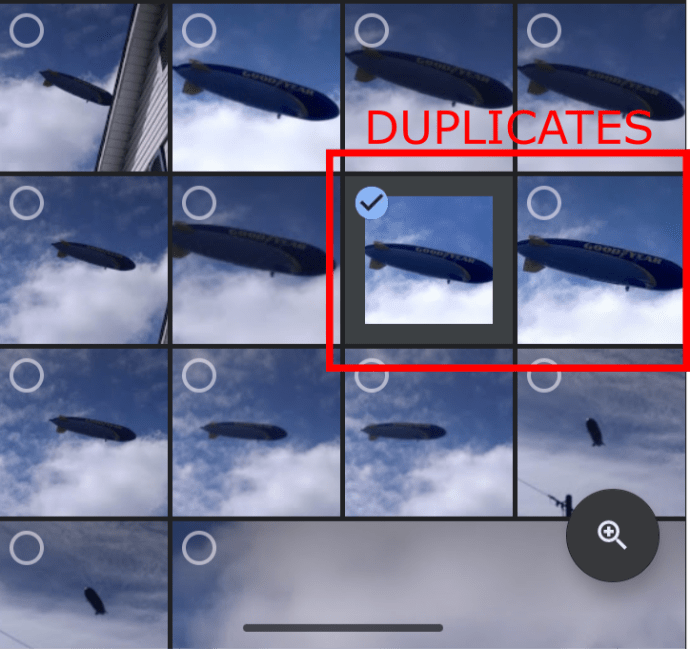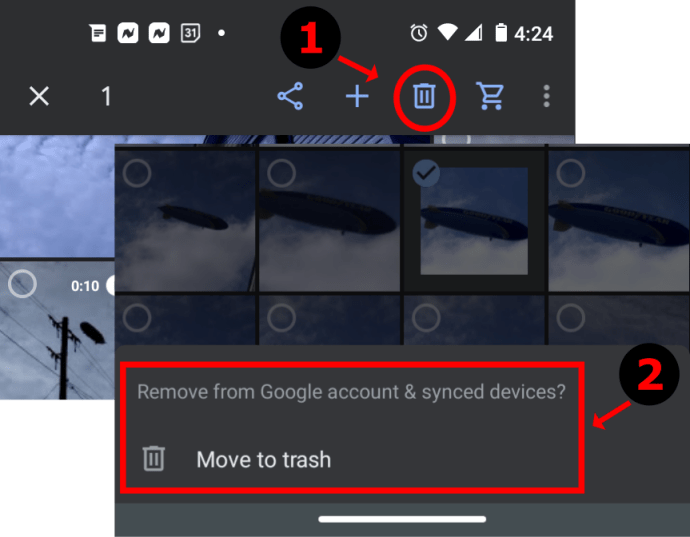Google Foto's is een van de meer populaire cloudopties voor het opslaan van afbeeldingen, ook al telt elk "nieuw" afbeeldingsbestand nu mee voor uw limiet. De cloudapplicatie bevat 15 GB gratis opslagruimte, net als Google Drive (een aparte clouddatabase), en de mogelijkheid om automatisch een back-up van al je foto's te maken. Af en toe merk je echter dat je dubbele foto's hebt die je kostbare cloudopslagruimte in beslag nemen. Dus, wat kun je doen om het te repareren, en waarom gebeurt het?

Het antwoord is dat u momenteel geen dubbele Google-foto's kunt verwijderen met behulp van een batchproces of een toepassing van derden. U kunt duplicaten in de cloudopslag van Google Foto's alleen handmatig verwijderen.
Waarom dit artikel plaatsen? Dit komt omdat veel mensen op zoek zijn naar een manier om duplicaten in Google Foto's in bulk te verwijderen. Ze moeten weten dat er momenteel geen manier is om ze te verwijderen, behalve met behulp van een handmatig proces.
Nu, met dat beetje detail uit de weg, blijf lezen als u meer informatie wilt over waarom u dubbele afbeeldingen in Google Foto's krijgt (om u te helpen het probleem onder controle te krijgen), hoe u afbeeldingen in de cloud verwijdert en andere stukjes van informatie over Google Foto's.
Waarom worden foto's gedupliceerd op Google Foto's?
Google houdt van zijn AI en algoritmen. Het heeft een speciale die de unieke hash-code van elke afbeelding detecteert om ervoor te zorgen dat exacte, identieke afbeeldingen niet twee keer worden geüpload. Als je echter wijzigingen aan een foto hebt aangebracht, verandert de hashcode ervan en wordt deze opnieuw geüpload. Wijzigingen omvatten ook bijsnijden, bewerken, stickers toevoegen, beschadigde of gewijzigde EXIF-metadata, en soms zelfs onbedoelde of corrupte veranderingen in de tijdzone van het apparaat tijdens kopieer-/plakfuncties. Zodra u een van de bovenstaande wijzigingen in een foto of homevideo heeft aangebracht, zal Google Foto's deze waarschijnlijk als een geheel nieuwe afbeelding behandelen.
Een andere reden waarom duplicaten gebeuren, is dat Google Picasa in 2016 stopzet. Google Foto's heeft alle Picasa-afbeeldingen geüpload, wat het anti-duplicatie-algoritme niet heeft geactiveerd, wat betekent dat je mogelijk veel dubbele afbeeldingen hebt gekregen.

Hoe dubbele foto's te vinden
Helaas is er geen automatische manier om dubbele afbeeldingen te vinden in Google Foto's, dus je zult ze zelf moeten vinden. Vroeger waren er een paar apps die het voor je konden regelen, maar sinds Google in juli 2019 de Google Drive- en Google Foto's-opslag heeft gescheiden, werken ze nu alleen voor Google Drive.
Gelukkig rangschikt Google Foto's de afbeeldingen op metadata, wat het over het algemeen gemakkelijker maakt om duplicaties te vinden. Er zijn echter enkele uitzonderingen van toepassing! Hier leest u hoe u duplicaten van Google Foto's op pc, Mac, Android en iOS kunt vinden en verwijderen.
Verwijder Google Photo Duplicaten op een pc of Mac
- Open uw webbrowser en ga naar Google Foto's.
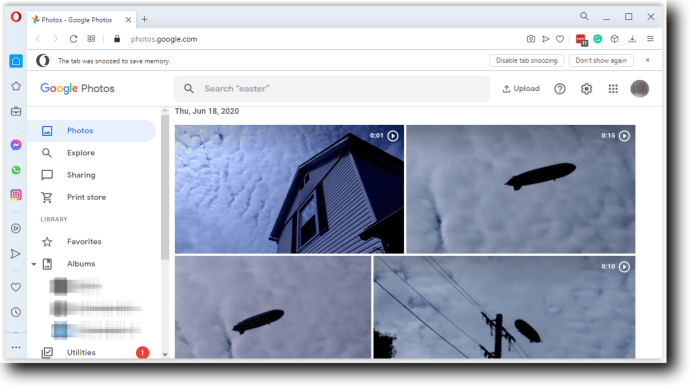
- Klik op de “Foto's” link in het linkernavigatiemenu—indien nog niet geselecteerd.
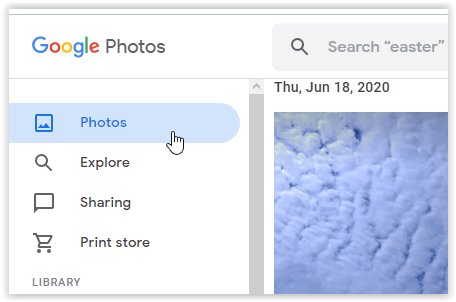
- Blader door uw foto's totdat u een duplicaat vindt om te verwijderen. Vink de afbeelding aan en herhaal dit voor eventuele andere gewenste kopieën.
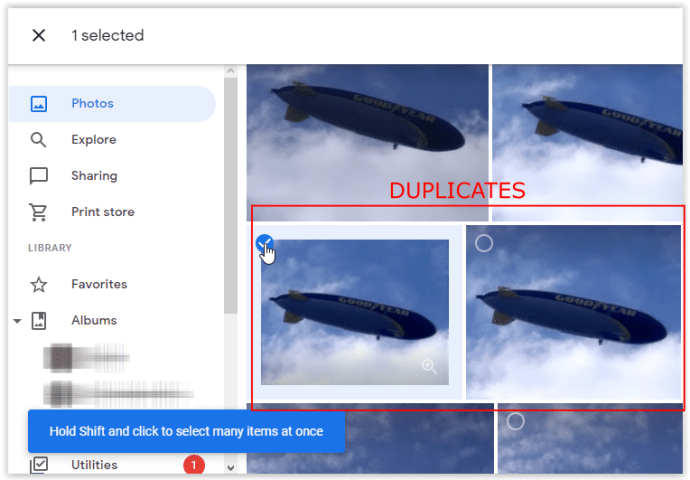
- Klik op de "Afval" icoon in de rechterbovenhoek en selecteer “Verplaatsen naar prullenbak” om alle geselecteerde duplicaten te verplaatsen. Houd er rekening mee dat hiermee ook de afbeeldingen op alle apparaten en van hun gedeelde locaties worden verwijderd.
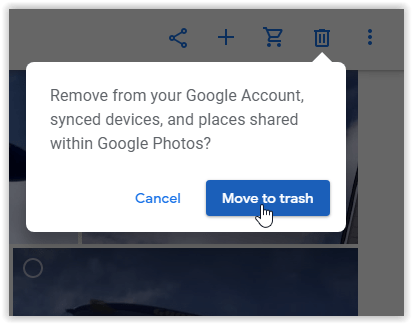
Google-fotoduplicaten verwijderen op een mobiel apparaat
- Open de Google Foto's-app vanuit het startscherm van je telefoon of het app-menu.
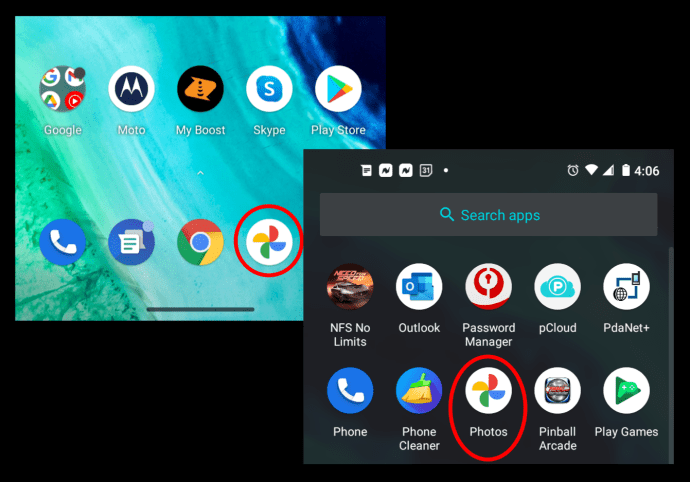
- Tik op “Foto's” in de linkerbenedenhoek van het scherm als deze nog niet is geselecteerd.
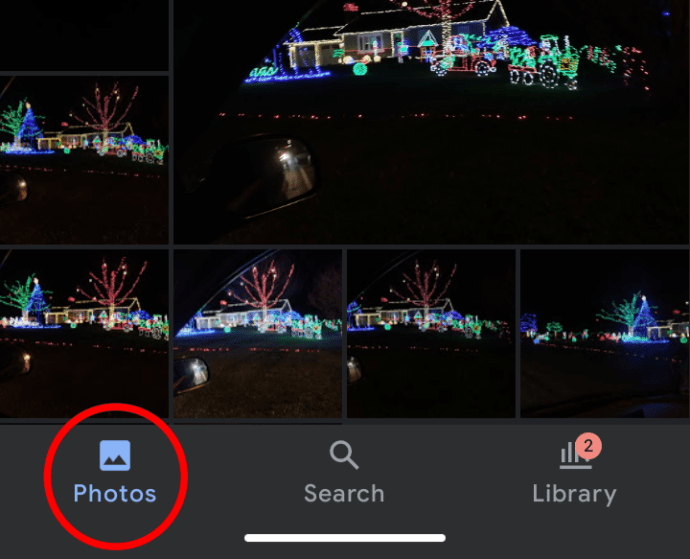
- Blader naar duplicaten en vink ze naar wens aan.
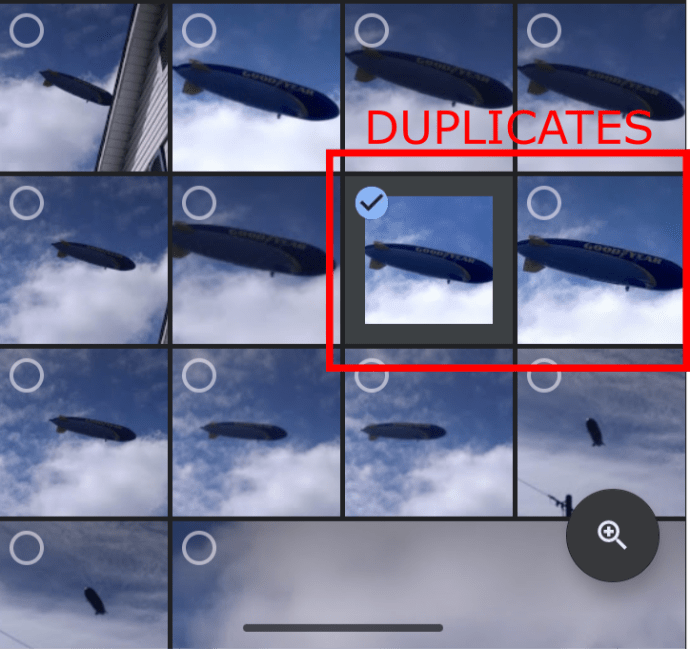
- Tik op het pictogram "Prullenbak" in de rechterbovenhoek van het scherm. Bevestig het verplaatsen van geselecteerde bestanden naar de prullenbak.
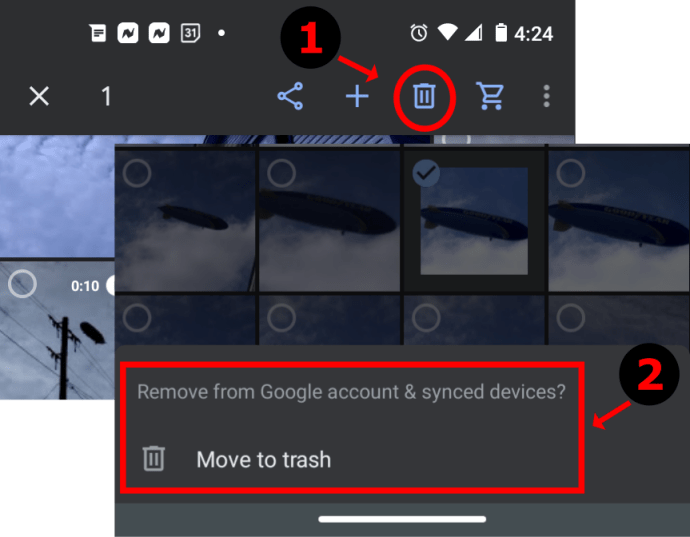
Met de bovenstaande methode worden geselecteerde afbeeldingen uit uw Google Foto's-opslag verwijderd en in de prullenbak geplaatst. Foto's die naar de prullenbak zijn verplaatst, blijven daar 60 dagen staan, dus als u een fout maakt en de verkeerde afbeelding verwijdert, kunt u deze binnen die tijd snel herstellen.
Tot slot, het is niet zo eenvoudig als vroeger om dubbele Google Photo-afbeeldingen te verwijderen. Google heeft echter zijn detectie-algoritme geïmplementeerd om ervoor te zorgen dat identieke foto's of video's niet twee keer worden geüpload. Helaas kunt u nog steeds enkele duplicaten vinden vanwege glitches, handmatig gekopieerde bestanden op een ander apparaat, herstelpogingen, bewerkingen en andere scenario's die metadata kunnen wijzigen. Aangezien Picasa dood is, hoef je je daar geen zorgen meer te maken, tenzij je oude afbeeldingen overzet naar Google Foto's.